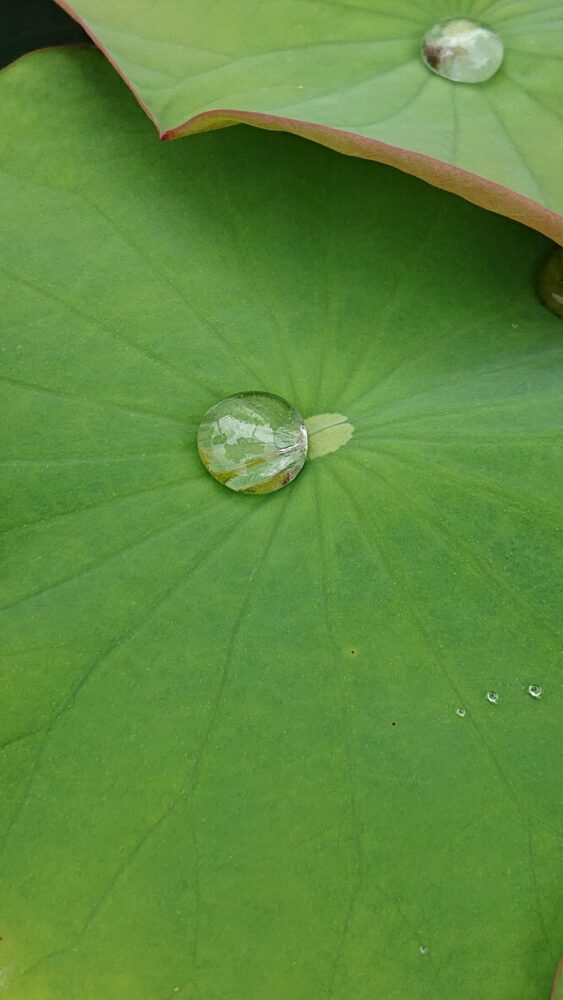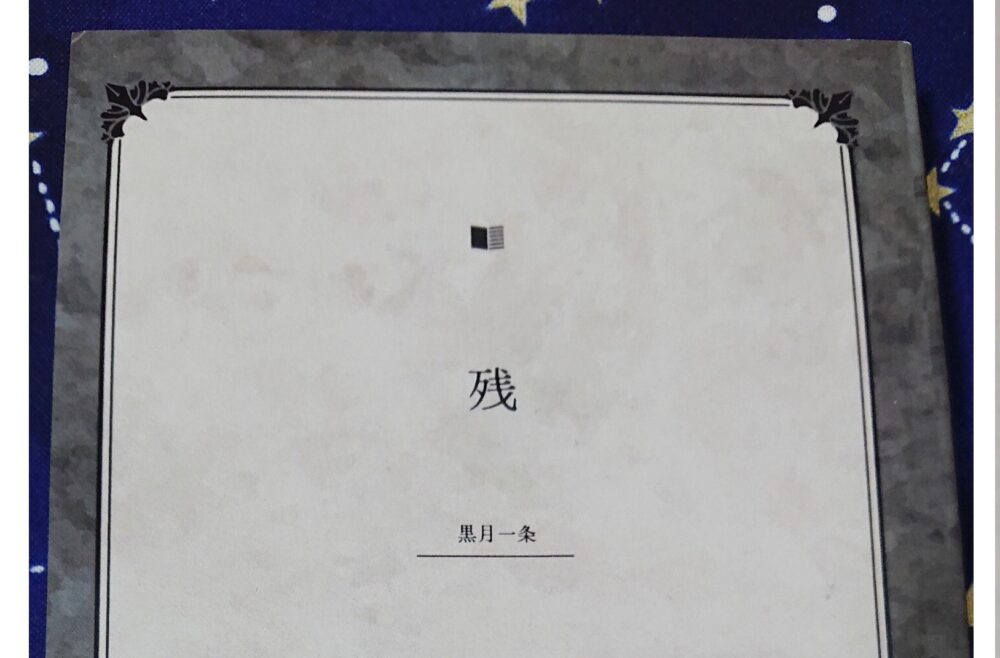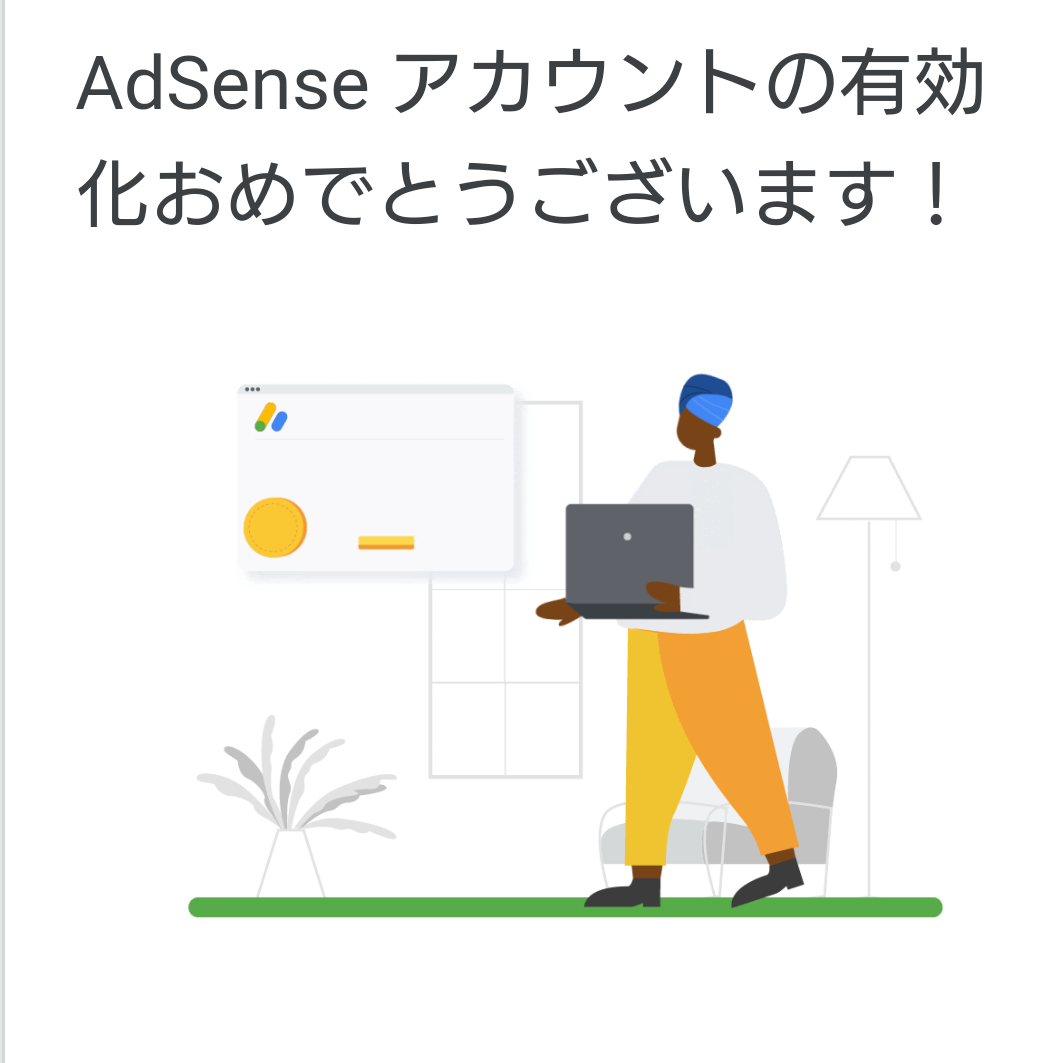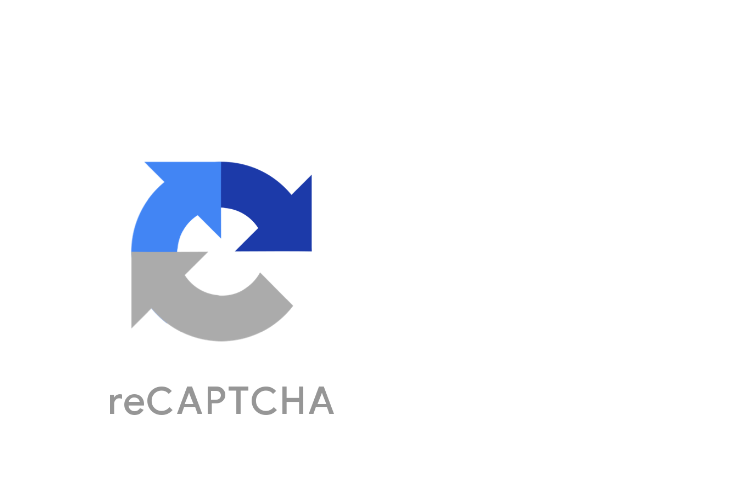月海
月海小説家になろうやカクヨムに投稿している方にはお馴染みの予約投稿機能、もちろんSWELLにもあります!
小説を書いていると、読者の多い時間帯、少ない時間帯を気にされる方も多いですよね。
もちろん個人サイトを見に来て下さる方は、投稿サイトとのそれとは全く違いますし、小説を更新してもどこかの新着に載るようなことはありません。
それでも決まった時間に投稿したい! という方や、予告を兼ねてゲリラ的に記事や小説をアップしたいという場面もあるはずです。
そんな時「予約投稿」を使えば、わざわざ時計を気にしなくても思い思いの時間に合わせて記事をアップロードすることができます。
予約投稿をする



これはとても簡単です。
作成していた記事や小説のページが完成したら。
ページ上部にある「公開」ボタンを押します。
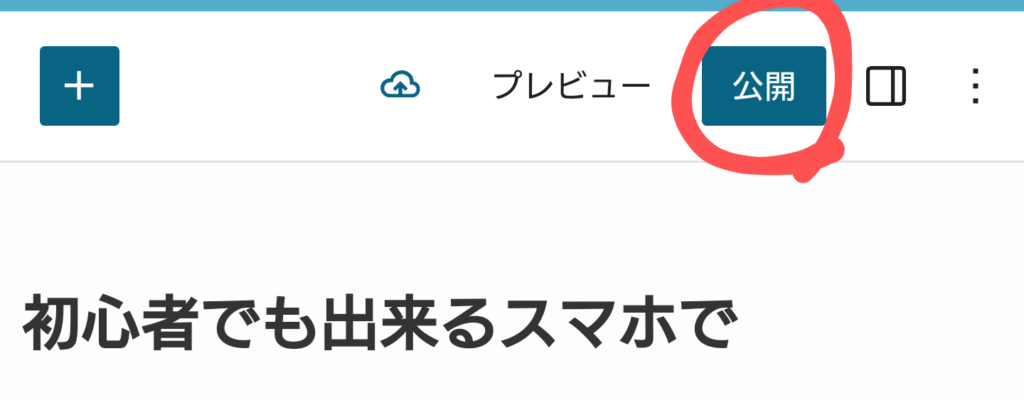
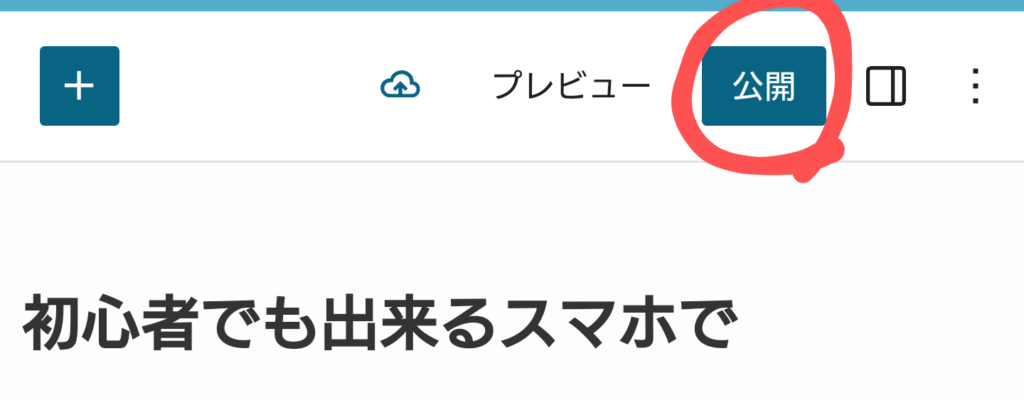
すると次のような画面に変わるので、「公開:今すぐ」の右端にある「∨」ボタンをタップします。
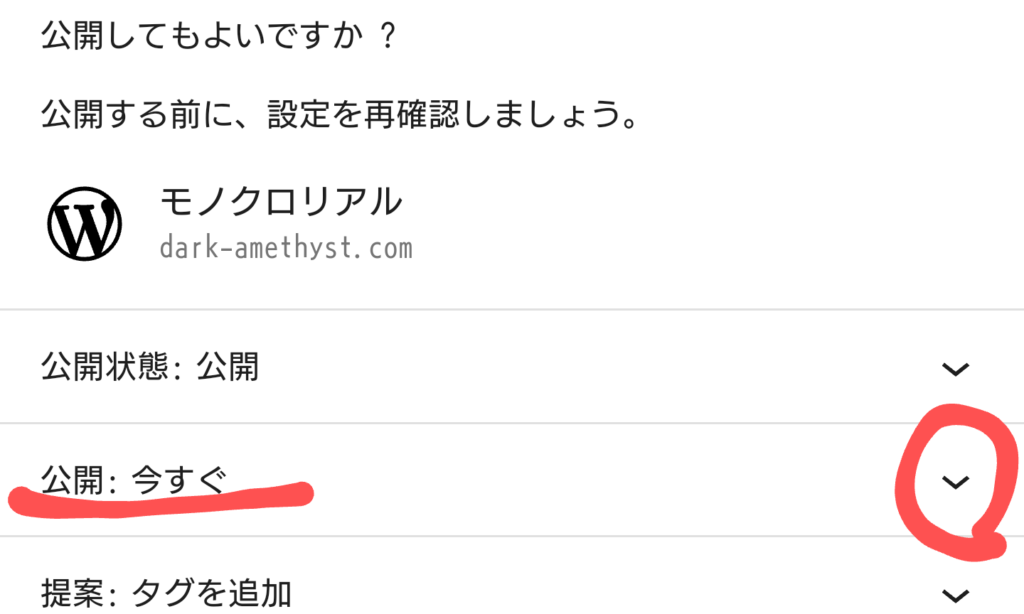
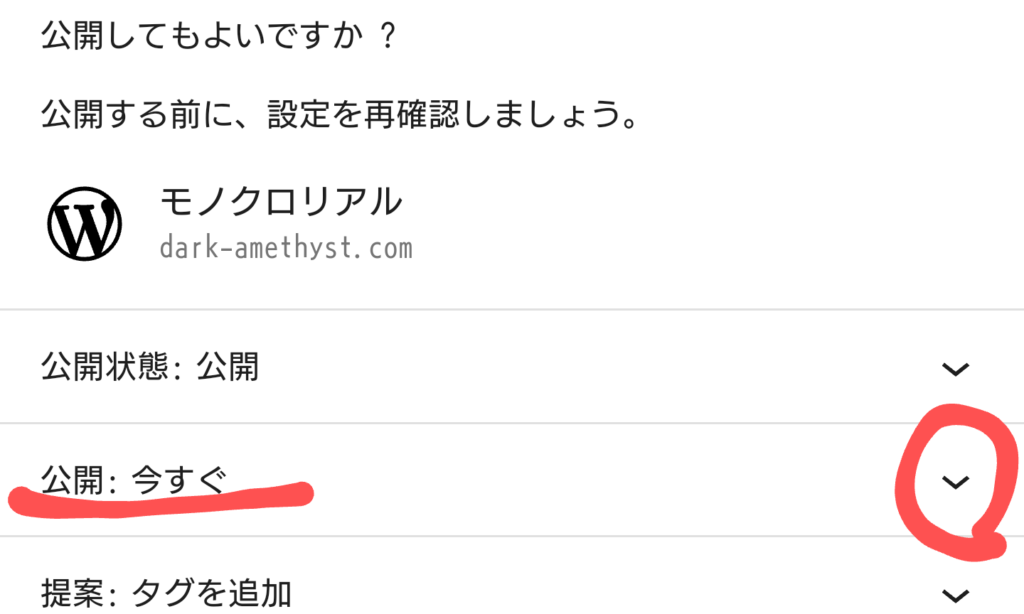
すると以下のようなメニューが表示されます。
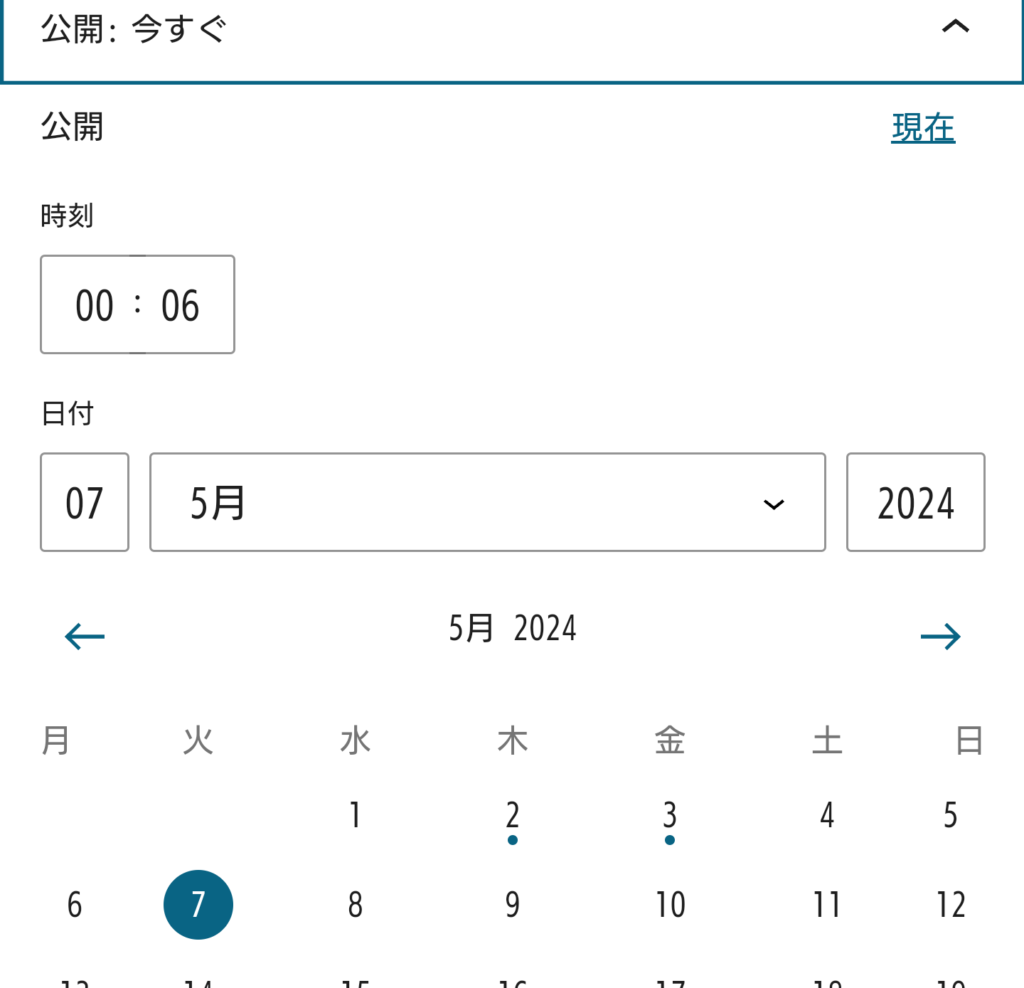
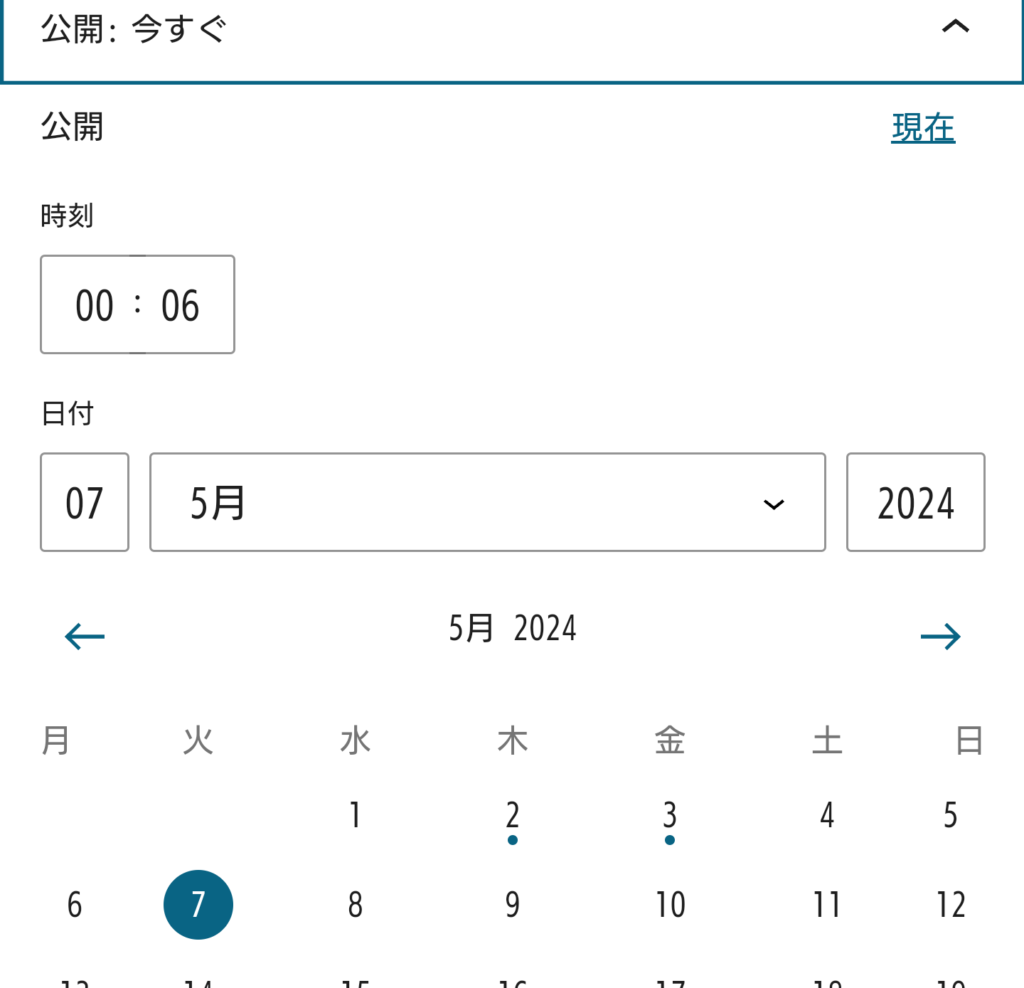
ここで投稿したい日時や時間を設定し、最後に上部にある公開ボタンをタップします。
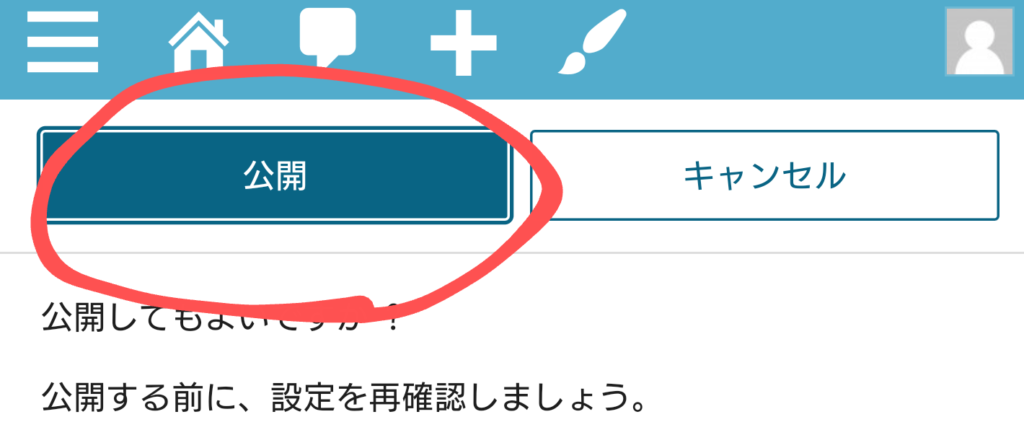
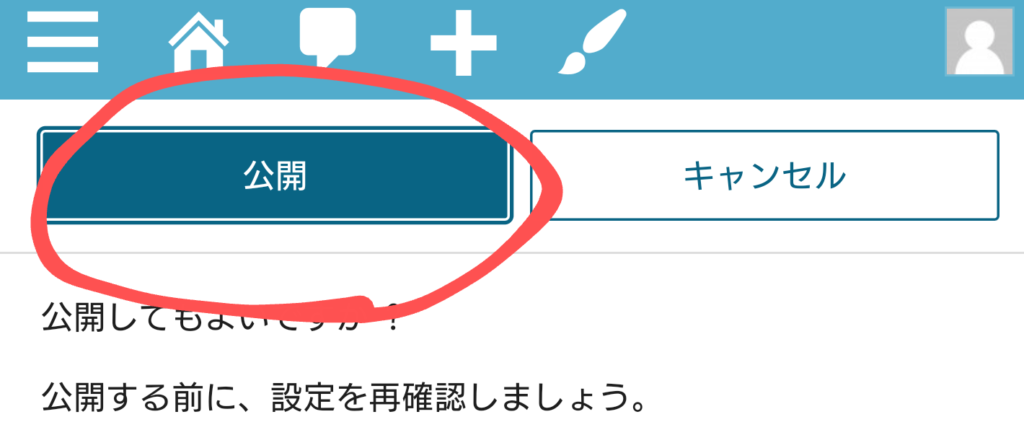
「公開」を押すと予約投稿が完了します。



あとは時間になれば自動的に記事や小説がアップされます。
予約投稿を取り消す
次に予約投稿を取り消す方法です。



そんなの簡単。取り消しボタン押せば良いんでしょ?
と思ったら、SWELLには予約投稿の取り消しボタンは無いのです!
これ、地味に慌てます。
小説書いてると変なところで切れてたり、なぜか文章がおかしなことになってたりすることが多々あって、予約を取り消さないと、という場面にちょいちょい出くわします。



←確認してる時は気付かないけど、なぜか時間を置くと間違いに気付くタイプ
小説やエッセイなどは文章の繋がりがおかしいと読み進められないので、「後で直せば良いか」とはならないのです。
そういう時は落ち着いて一旦予約を取り消しましょう。
まず、予約投稿がされていると、ページ上部にあった「公開」ボタンが「予約投稿」に変わっています。
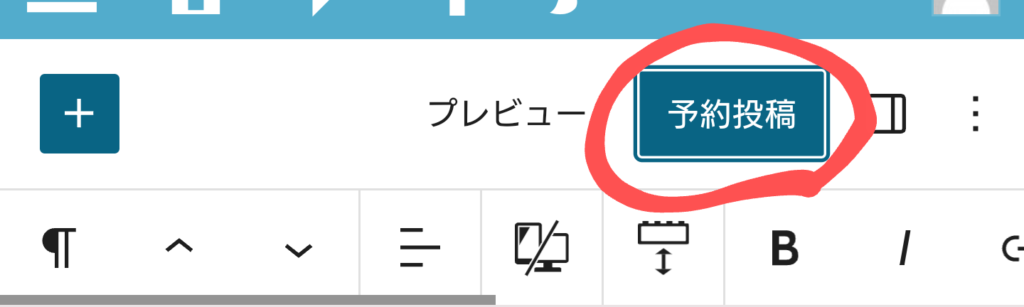
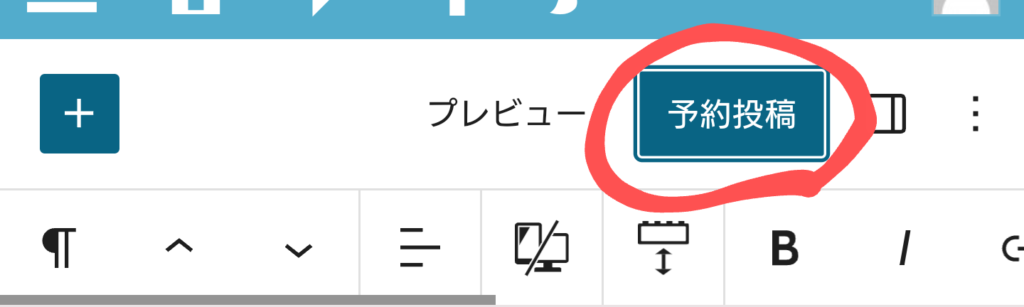
「予約投稿」になっているのを確認したら、その右隣の白い四角のアイコンをタップします。
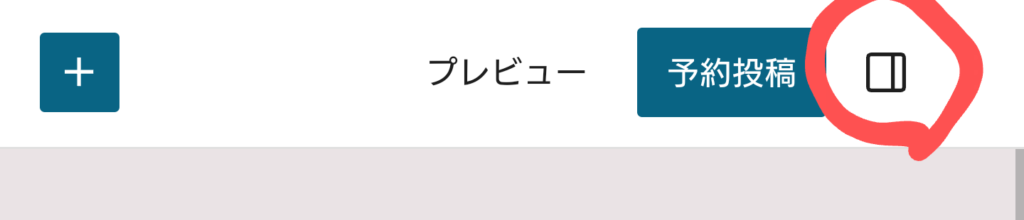
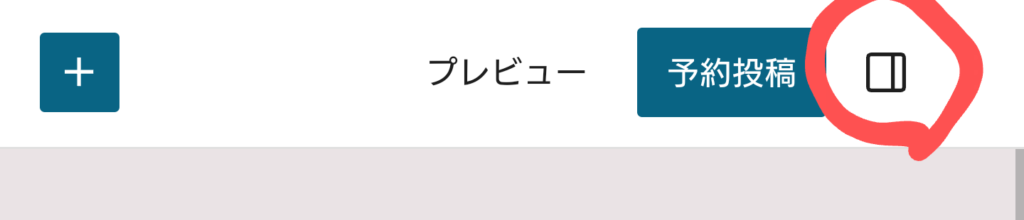
すると、予約投稿の詳細が表示されます。
赤マルの「投稿」を選びます。
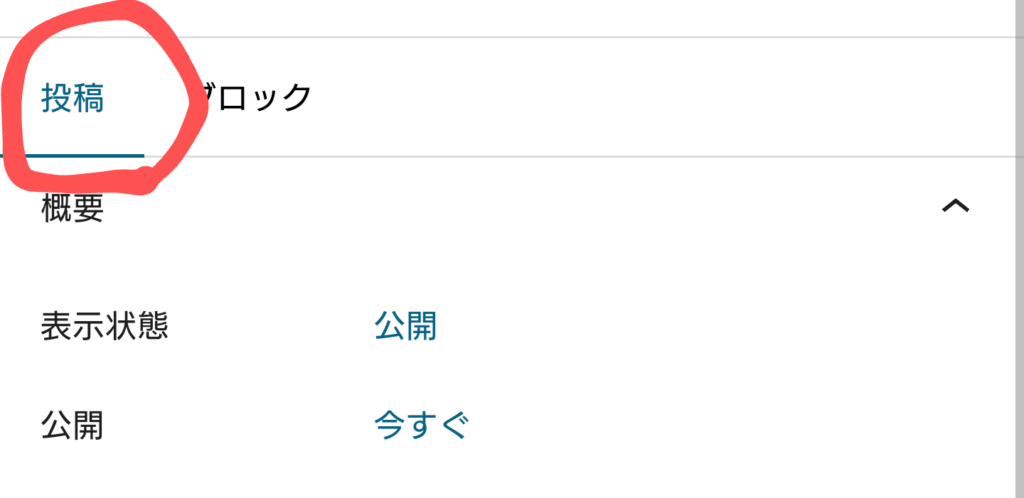
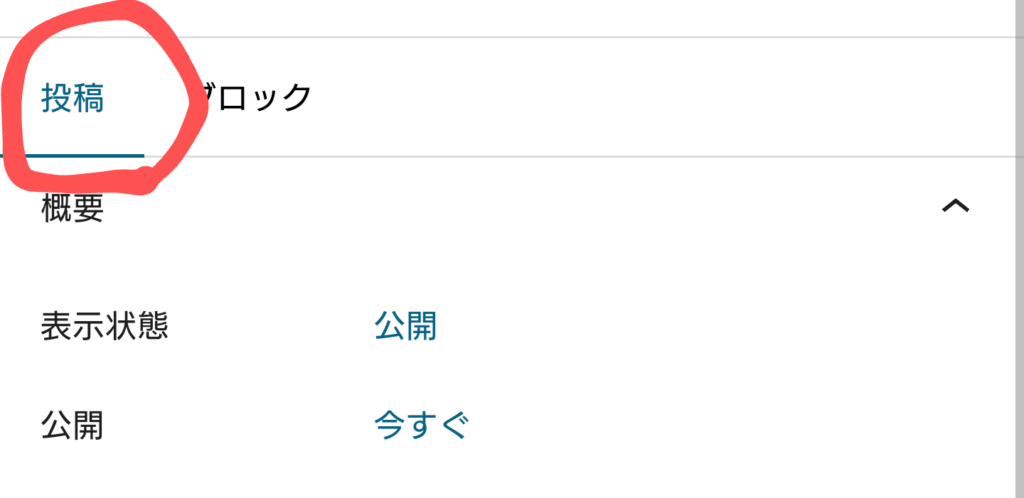
画面がこのように表示されたら、下部に表示されている「下書きへ切り替え」をタップ。
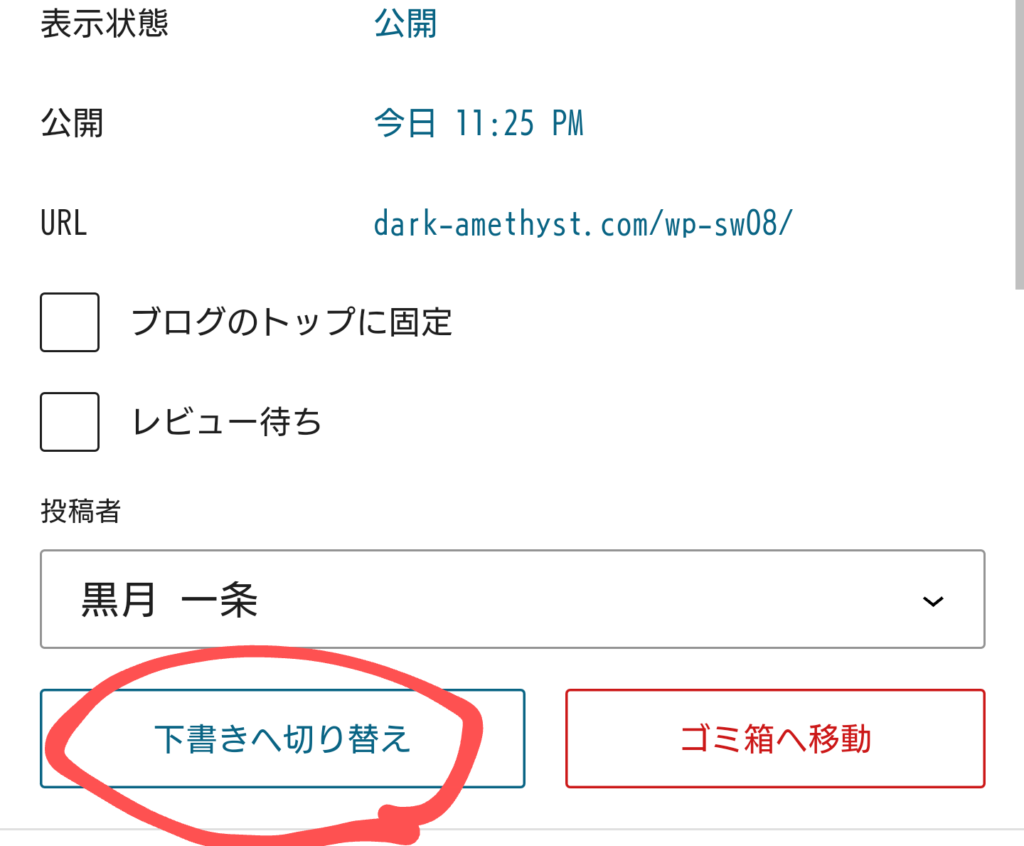
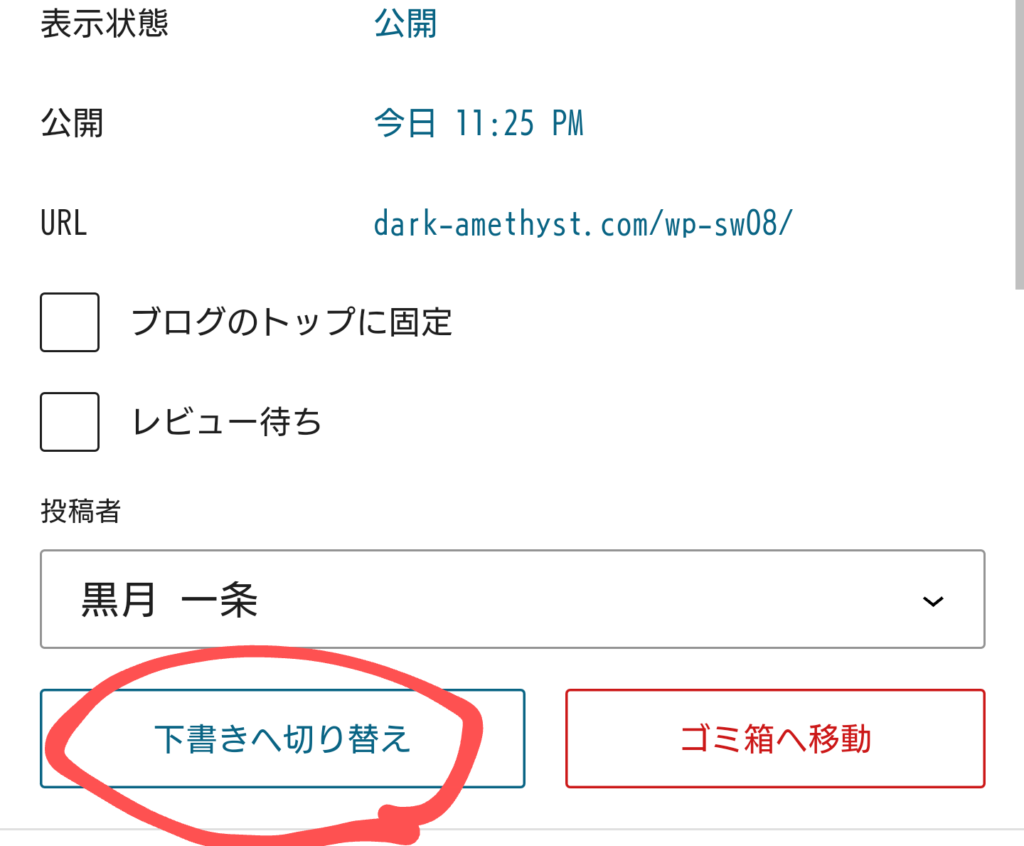
本当に予約を取り消すかの確認が出ます。
これで一旦下書きに戻すことができます。



でもちょっと待って!
予約投稿した時間も同時に解除しないとダメなのです!
予約投稿の時間を削除するには、設定した投稿時間を「現在」に戻します。
この赤線の部分、時間が表示されているところをタップします。
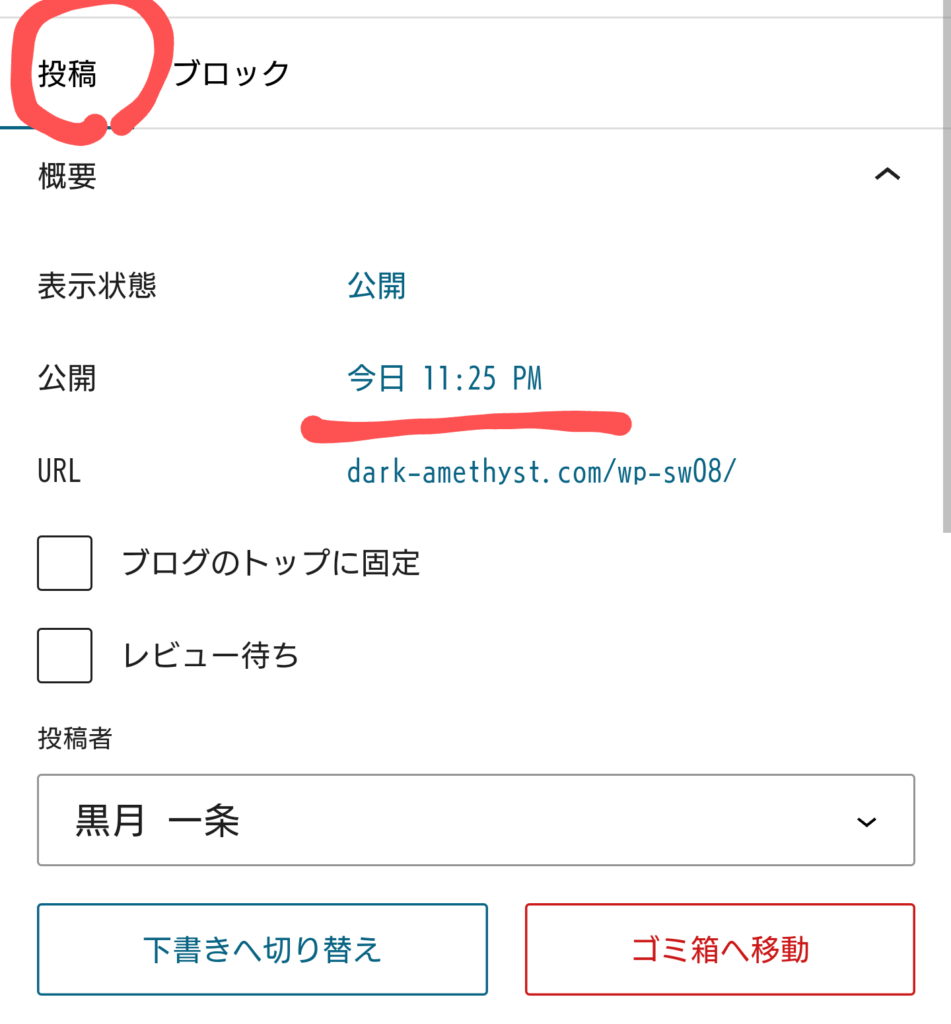
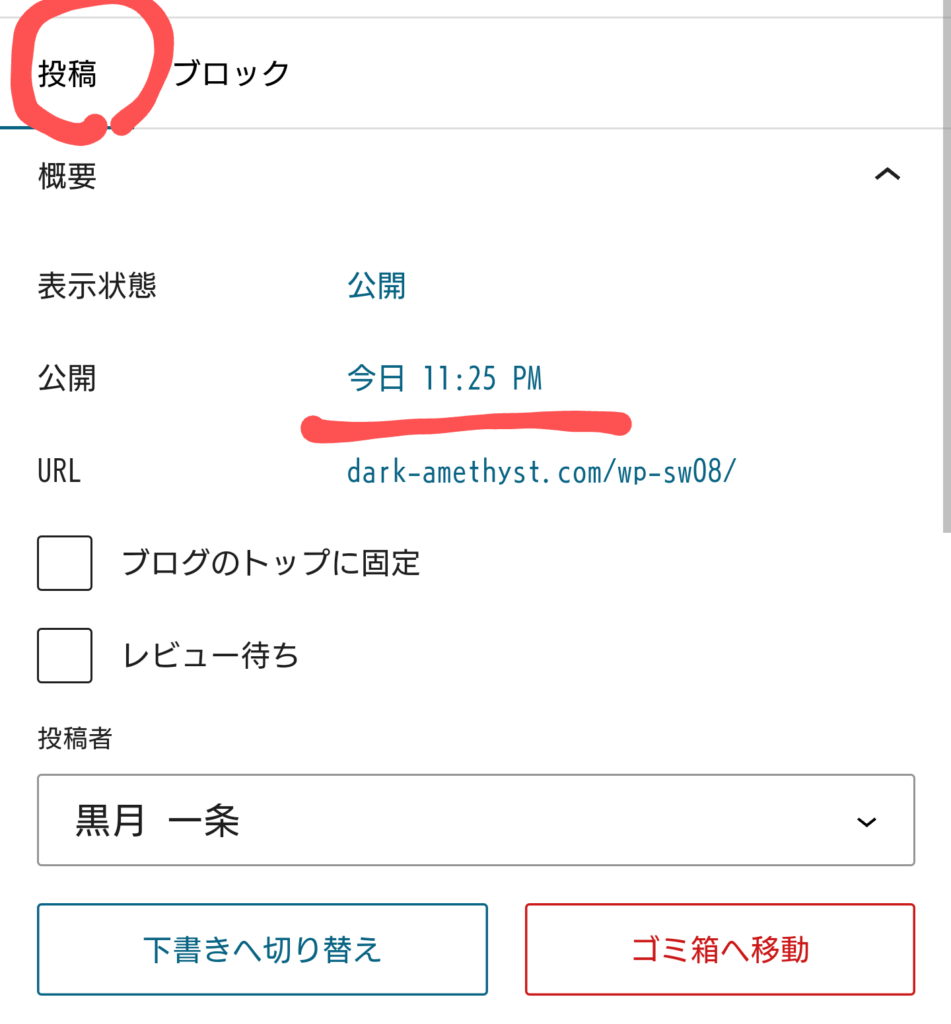
すると、時間や日付を選択する画面が表示されるので、右上にある「現在」を選びます。
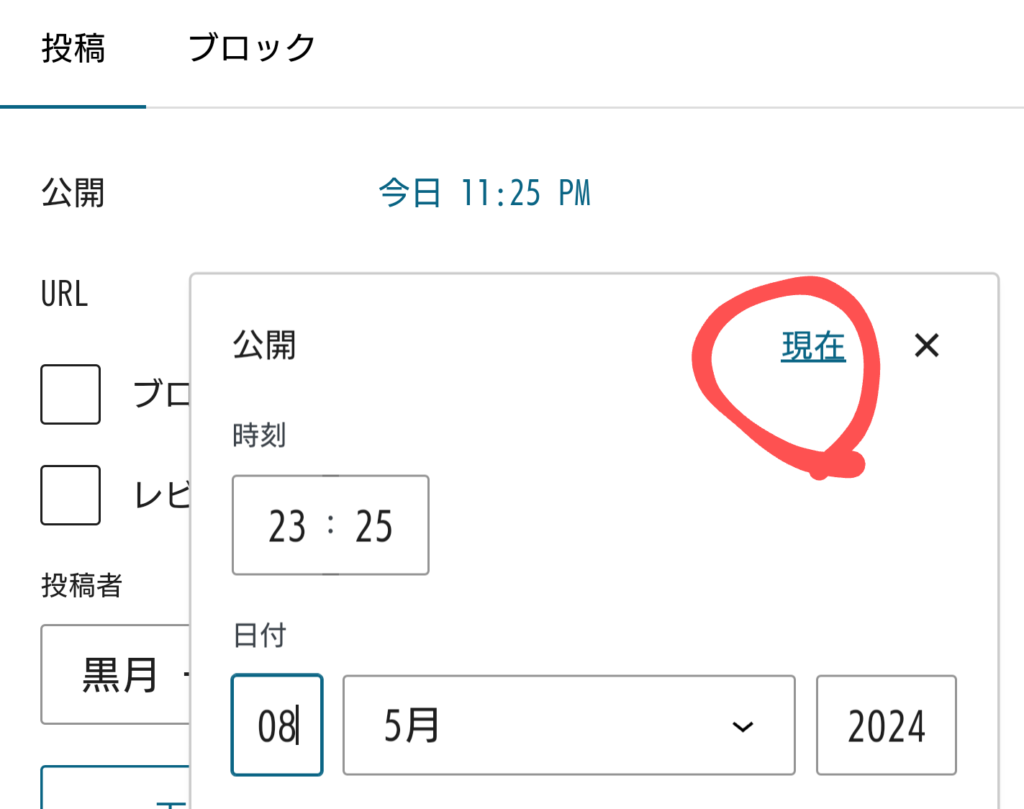
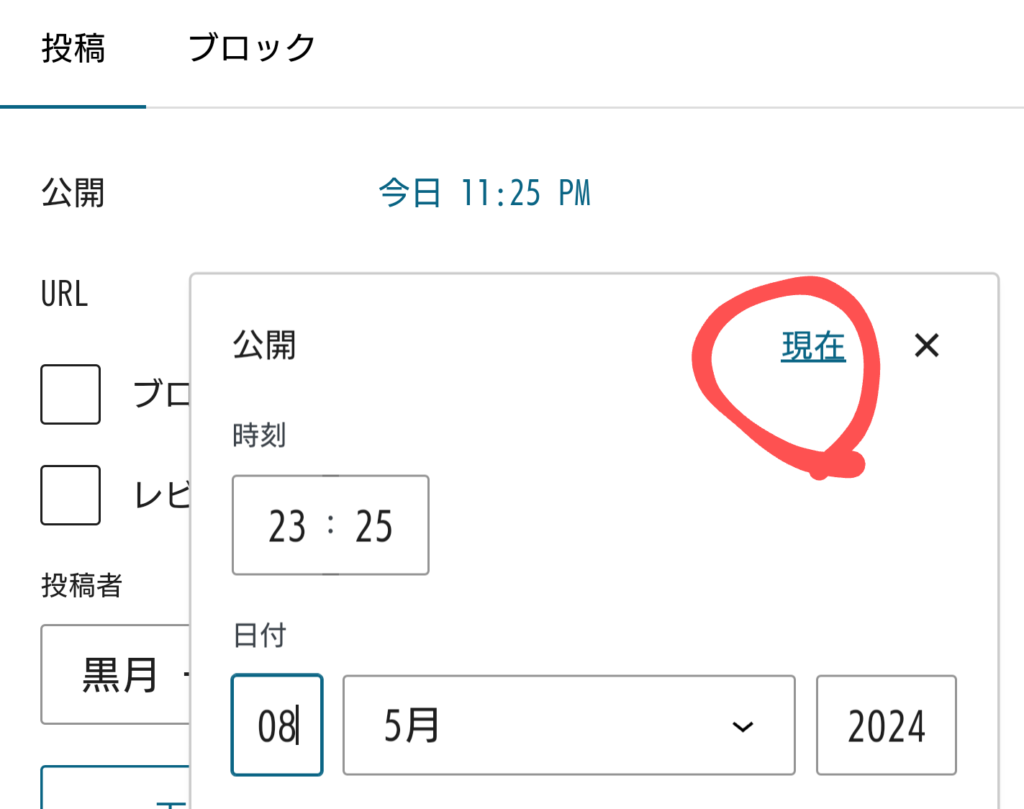
「現在」を選択すると、ようやく通常の下書きの状態に戻ります。
ここまで完了すれば、予約投稿は無かったことになります。



下書きに戻すのと、時間指定を「現在」に戻すのを同時にやると忘れないよ!
予約投稿中に間違いに気付いたら、落ち着いて
- 予約を下書きに戻す
- 予約した時間を「現在」に戻す
これだけ忘れずにすればOKです。



読んでいただきありがとうございました!
▼こんな作品書いてます▼